CAD天正如何快速做图块?
溜溜自学 室内设计 2022-08-29 浏览:677
大家好,我是小溜,使用CAD或天正的做块功能可以使图纸更加便于管理,而且在制图的时候,可以直接调出使用,能够节省许多不必要的时间,可是CAD天正如何快速做图块?今天整理的详细教程来为大家解答。
溜溜自学网还有超多“CAD”视频课程,欢迎大家点击查看
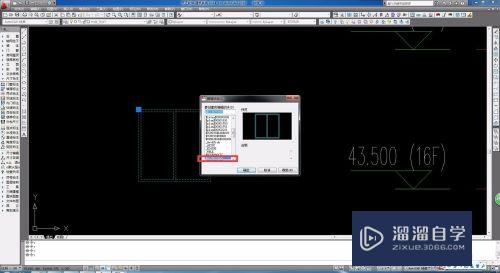
工具/软件
硬件型号:华硕无畏15
系统版本:Windows7
所需软件:CAD天正2014
方法/步骤
第1步
打开AutoCAD/天正软件,以2014版为例,其他版本均可适用。
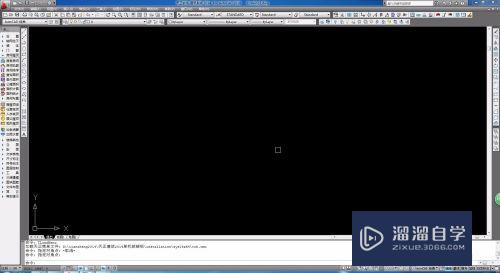
第2步
打开已经绘制好的图纸,以某小区住宅楼建筑立面为例。

第3步
图纸是完全炸开的,门窗、墙体、栏杆等都是独立的线段,修改起来非常不方便。
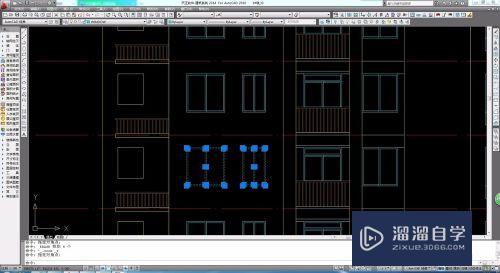
第4步
如果要将其中一个窗户制作为图块,做常用的是使用快捷键“B”。

第5步
通过快捷键B可以将想要的图形制作为图块。

第6步
另一种方式则是使用组合快捷键“shift+Ctrl+C”,并点击选择基点。

第7步
再使用组合快捷键“shift+Ctrl+V”,便可以制作为自动编号的图块了。
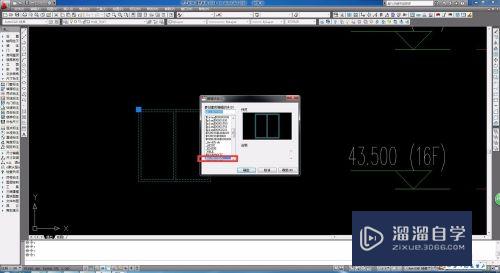
注意/提示
好了,本次关于“CAD天正如何快速做图块?”的全部内容就分享到这里啦,希望小溜分享的内容能够帮助到大家。同时可以关注溜溜自学网,遇到不懂的问题可以在这里寻找到详细的解决方法。
相关文章
距结束 04 天 22 : 29 : 56
距结束 00 天 10 : 29 : 56
首页










